Hvordan tilpasse tastatursnarveien for Siri i macOS Sierra
Siri er en av de mest fremhevede funksjonene introdusert i macOS Sierra. Den gjør de vanlige tingene du forventer at en virtuell assistent-app skal gjøre. Nesten hver kommando du kan gi Siri på iOS-enheten din, kan du også gi den på macOS Sierra. Den eneste viktige forskjellen er at du ikke kan påkalle Siri ved å si "Hey Siri". I stedet må du enten klikke på Siri-knappen i menylinjen, eller du må trykke på tastatursnarveien Kommando + mellomromstasten. Hvis standard snarveien ikke passer deg, eller den forstyrrer en app eller skript du har installert, kan du endre den. Dette er hvordan.
Muligheten til å endre Siri-tastatursnarveien er bygget rett inn i Siris preferanser. Du trenger ikke å installere en tredjepartsapp for å endre den. Åpne Systemvalg og klikk på Siri.
Det er en tastatursnarvei-innstilling som viser deg standard snarvei; Kommandoplass. Åpne denne rullegardinmenyen og velg alternativet 'Tilpass ...'.
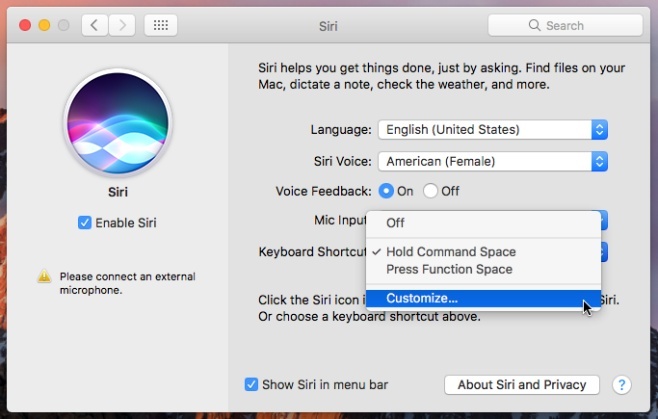
Når du velger "Tilpass ..." fra rullegardinmenyen, går du til snarveisopptaksmodus. Enhver kombinasjon av taster du trykker på vil bli spilt inn som hurtigtast for å påkalle Siri. Skriv inn snarveien du vil angi, så er du ferdig.
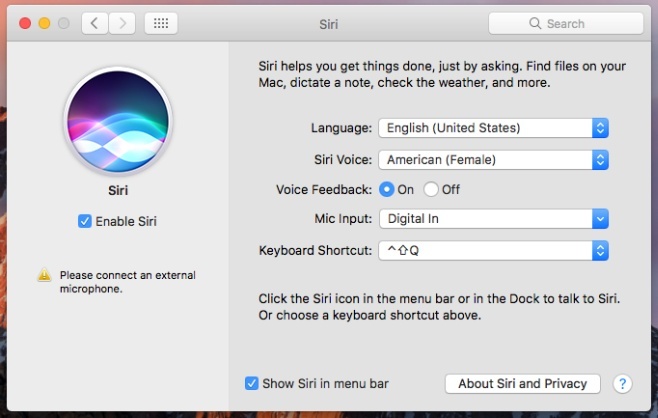
Siri vil nå jobbe gjennom den nye snarveien du har angitt. Vi bør nevne at du ikke bør prøve å tildele den en snarvei som er i bruk av OS. For eksempel ikke tilordne kommandoen + Shift + 3-snarveien, som er reservert av systemet for å ta skjermbilder, til Siri. Hvis du gjør det, slutter selve snarveien å svare. Siri vil aldri svare på den perioden.
Angi noe du vet ikke vil forstyrre de andre appene dine eller operativsystemet. Du må bruke en av spesialfunksjonstastene, dvs. Kommando, Alt og Skift. Du kan kombinere den med en av bokstav- eller talltastene på tastaturet. Hvis du ønsker å påkalle Siri med "Hey Siri" -kommandoen, er det litt Diktasjon hack som lar deg gjøre akkurat det.
Søke
Siste Innlegg
Notat: Legg til passordbeskyttede klistremerker til skrivebordet [Mac]
Uttrykket 'Det er en app for det', fantes ikke bare fordi det er en...
Inbox Classic: Oppgavestyring for e-post, påminnelser, apper og filer [Mac]
Vi har gjennomgått oppgavelister og oppgaveledere i overflod, hver ...
Bli med nedlastede filer og delt fil for å laste opp med datalim [Mac]
Datalim er et enkelt filforbindelsesapplikasjon for Mac skrevet for...

![Notat: Legg til passordbeskyttede klistremerker til skrivebordet [Mac]](/f/7d370e0b23582625d9bf253659df3b5c.jpg?width=680&height=100)
![Inbox Classic: Oppgavestyring for e-post, påminnelser, apper og filer [Mac]](/f/9a2293a73d6627e9c028e9e6a5b54443.jpg?width=680&height=100)
![Bli med nedlastede filer og delt fil for å laste opp med datalim [Mac]](/f/38188b65cabd463d04a94b91ef1eb61b.jpg?width=680&height=100)